
FEBE razširitev za shranjevanje profila brskalnika Mozilla Firefox. Profil brskalnika Mozilla Firefox hrani različne nastavitve brskalnika: uporabniška imena, gesla, zaznamke, zgodovino brskanja, piškotke, razširitve brskalnika in druge datoteke.
Če ne želite izgubiti nastavitev brskalnika, v primeru okvare ali uporabljati brskalnika v drugem računalniku z vsemi svojimi nastavitvami, morate občasno narediti varnostno kopijo profila brskalnika, da ga shranite ali prenesete.
Vsebina:- Kako shraniti nastavitve Firefoxa
- Kako obnoviti nastavitve Firefoxa
- Zaključki članka
- FEBE - shranjevanje in obnova profila Mozilla Firefox (video)
Eden od načinov za shranjevanje profila brskalnika Mozilla Firefox je uporaba razširitve FEBE (Firefox Environment Backup Extension). Ta razširitev shrani celoten profil brskalnika ali samo posamezne datoteke iz vašega brskalniškega profila.
Pri uporabi brskalnika Mozilla Firefox lahko imate več profilov brskalnika, vsak pa ima svoje nastavitve. Zato je treba narediti varnostno kopijo profila brskalnika Firefox - varnostno kopijo njegovih nastavitev, da lahko obnovite nastavitve Firefoxa, če je potrebno.
Zdaj si oglejmo dodatek FEBE, s katerim lahko shranite in obnovite svoj profil brskalnika Mozilla Firefox.
Kako shraniti nastavitve Firefoxa
Za namestitev dodatka FEBE morate klikniti gumb "Firefox" in v meniju "Settings" kliknite gumb "Add-ons". V iskalno polje »Iskanje med razširitvami« morate vnesti izraz »FEBE«. Na strani s podaljškom kliknite gumb "Dodaj v Firefox" => "Namestite zdaj" => "Znova zaženite zdaj".
Po namestitvi razširitve FEBE lahko vnesete nastavitve tega dodatka vzdolž gumba poti "Firefox =>" Dodatki "=>" Razširitve "=>" Nastavitve ", ali pa to storite na drug način, po kliku na gumb" Firefox "=>" Rezervni pripomočki ... "=>" FEBE "=>" Nastavitve FEBE ". Po tem" Nastavitve FEBE ".
Na zavihku »Kaj narediti varnostno kopijo« v razdelku »Vrsta varnostne kopije« boste morali izbrati med možnostmi, ki jih želite shraniti, vrsto varnostne kopije, ki jo želite shraniti: »Izbirno«, »Polno«, »Oboje«, »Nadomestno ".
Ko izberete vrsto "izbirne" varnostne kopije, boste morali v stolpcu "Dodatni predmeti" označiti izbrane predmete za shranjevanje varnostnih kopij datotek.
Če želite v celoti obnoviti profil brskalnika Mozilla Firefox z vsemi nastavitvami brskalnika, boste morali izbrati varnostno kopijo tipa "Polno". V stolpcu »Dodatni predmeti« potrdite polja poleg vseh elementov in kliknite na gumb »Izberi vse«..
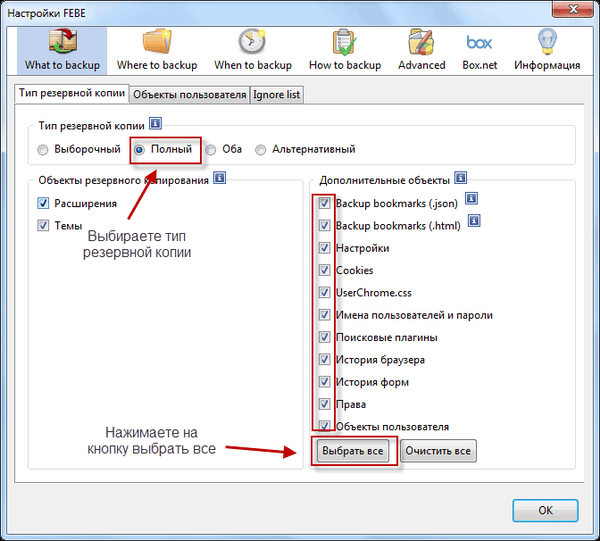
V naslednjem zavihku »Kam varnostno kopirati« izberite »Ciljni imenik« - kraj, kjer se nahaja varnostna kopija, ustvarjena s pripono. Če želite to narediti, je bolje, da vnaprej ustvarite mapo na mestu trdega diska, kjer je bolj priročno shranjevanje varnostnih kopij brskalnika. Nato boste morali izbrati mapo za shranjevanje varnostnih kopij.
Če je trdi disk razdeljen na več lokalnih diskov, je bolje, da rezervne kopije shranite ne na disk "C", temveč na drug disk. Ker boste v primeru nenadnih okvar z operacijskim sistemom in nemogoče njegove obnove morali ponovno namestiti operacijski sistem in vse varnostne kopije bodo izgubljene. Če so varnostne kopije nameščene na drugem pogonu, ponovna namestitev operacijskega sistema na njih ne bo vplivala.
Označite lahko tudi polje »Dodaj uro in datum imenu mape«, tako da lahko ime mape določa čas ustvarjanja določene varnostne kopije. Po potrebi lahko v ciljnem imeniku spremenite največje število varnostnih kopij.
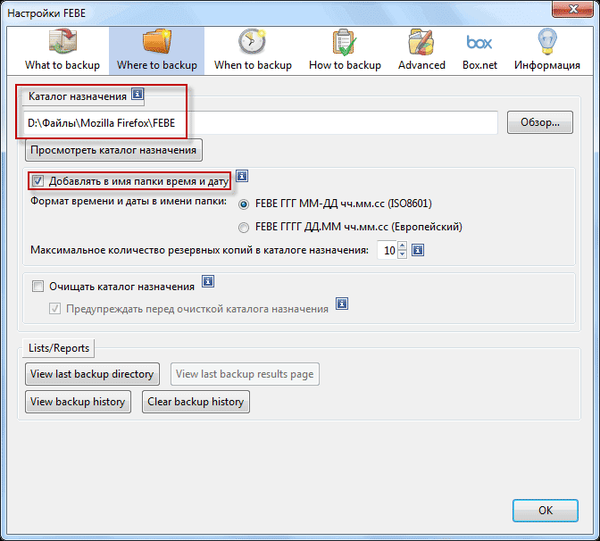
V naslednjem zavihku "Kdaj varnostno kopiranje" v "Planerju" lahko izberete želeno obdobje in čas za samodejno varnostno kopiranje. Ko zaženete ali zaprete brskalnik, lahko varnostno kopirate. Varnostne kopije lahko ustvarite tudi ročno..
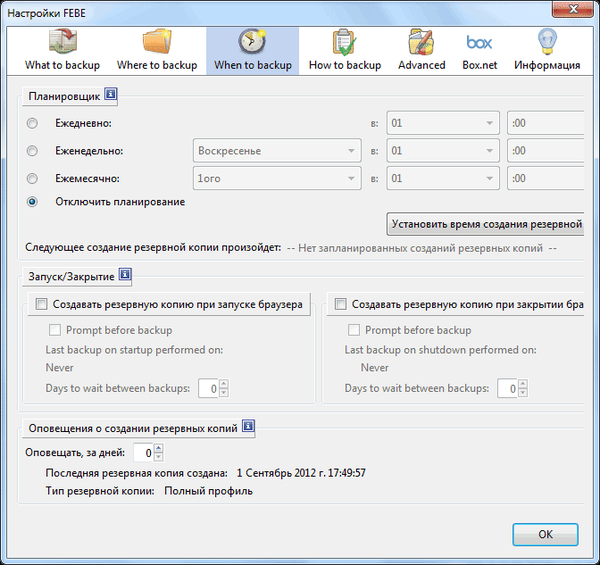
Naslednja dva zavihka vsebujeta nastavitve dodatkov. V teh zavihkih ne morete ničesar spremeniti..
Na zavihku "Box.net" lahko "Omogoči nalaganje na box.net" ustvarjenih varnostnih kopij. Če želite to narediti, se morate najprej registrirati v tem oblaku za shranjevanje, tako da boste imeli možnost naložiti ustvarjene varnostne kopije v shrambo Box.net.

Če želite ustvariti popolno varnostno kopijo, morate klikniti gumb "Firefox" => "Naprave za varnostno kopiranje ..." => "FEBE" => "Ustvari varnostno kopijo".

Razširitev FEBE se začne z varnostno kopijo in vas obvesti, ko jo dokonča pisk. Zvočni signal lahko izklopite v nastavitvah dodatkov, če vas to moti. Odpre se novo okno brskalnika, kjer si lahko ogledate rezultat te varnostne kopije dodatkov.
Kako obnoviti nastavitve Firefoxa
Če želite obnoviti popolno varnostno kopijo, kliknite gumb "Firefox" => "Pripomočki za varnostno kopiranje ..." => "FEBE" => "Obnovi profil". Okno za obnovitev profila prikaže trenutni profil brskalnika. V brskalniku, ki je nameščen, bo profil imel ime "privzeto", v dolgotrajnem brskalniku pa bi lahko izgledal nekako takole - "wlsx1lfw.default".
Ime profila na sliki je "1234", kot sem poklical nov profil pri obnovi profila, potem ko sem izbrisal brskalnik in nato znova namestil brskalnik. Ko se brskalnik zažene, dodatek FEBE ne bo mogel obnoviti obstoječega aktivnega profila, saj bo s tem blokiral nekatere datoteke.
Za postopek obnovitve profila brskalnika Mozilla Firefox boste morali ustvariti drug profil. Če želite to narediti, kliknite gumb "Ustvari nov profil".
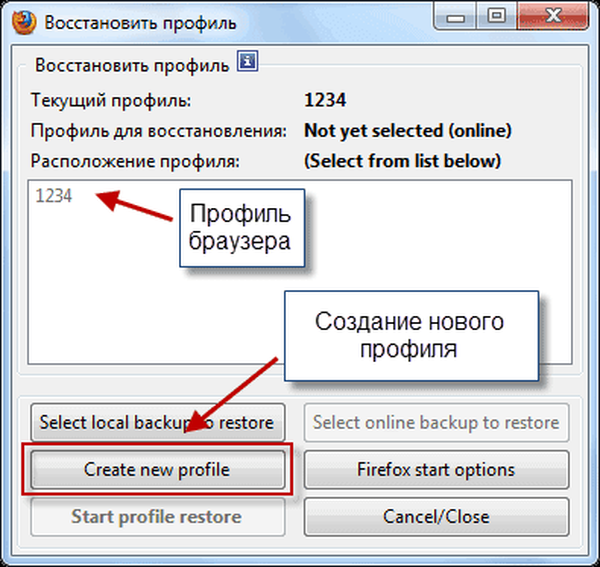
V polje "Vnesite novo ime profila" sem vnesel ime profila - "nov profil". Nato kliknite na gumb "Ustvari".
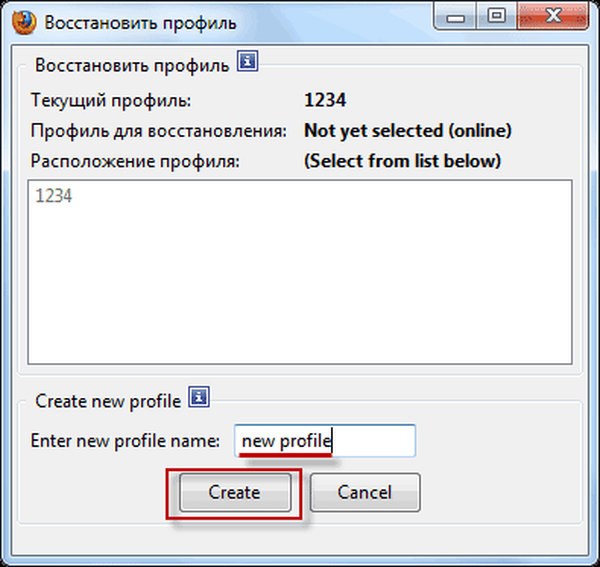
V profilnem polju se je pojavil nov profil - "nov profil". Nato morate klikniti gumb »Izberi lokalno varnostno kopijo za obnovo« in v oknu Raziskovalca izberite mapo z varnostnimi kopijami.
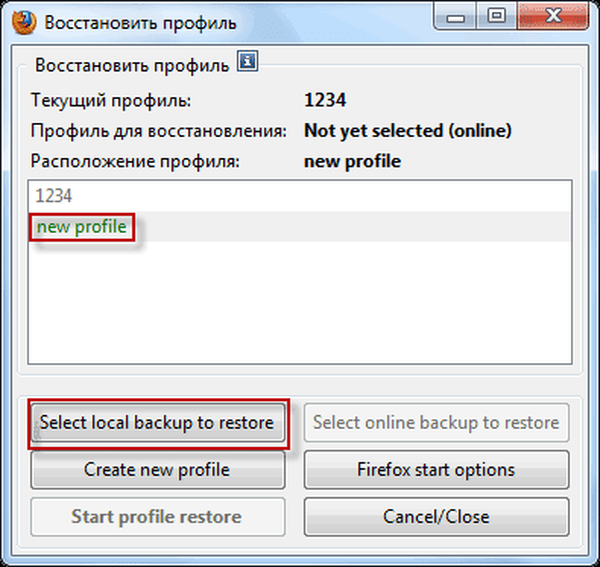
Ime mape za varnostno kopiranje vsebuje datum ustvarjanja varnostne kopije. Ko odprete izbrano mapo, morate izbrati datoteko s pripono ".fbu" in nato klikniti gumb "Odpri".
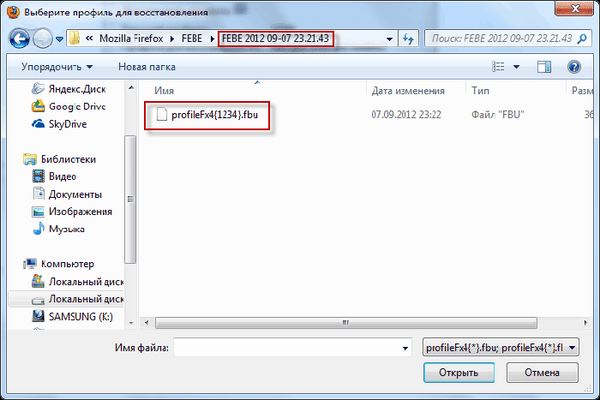
V oknu "Obnovi profil" kliknite gumb "Začni obnavljanje profila".
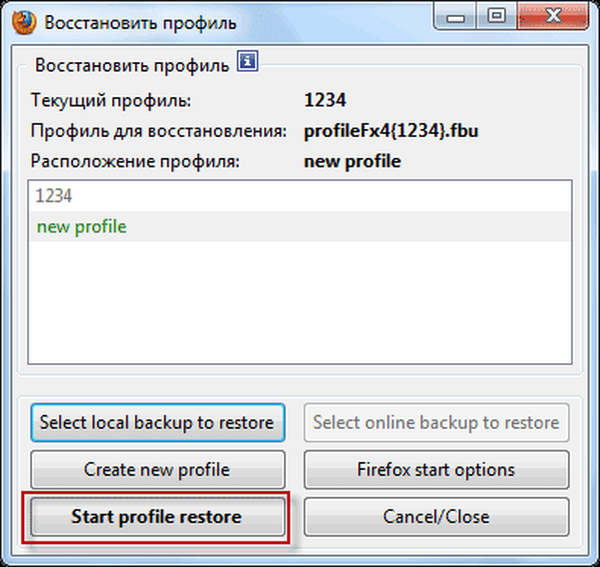
V sporočilu, ki se prikaže, kliknite gumb "V redu", da začnete obnoviti profil brskalnika.

Po tem se začne obnovitev profila brskalnika Mozilla Firefox. Ko je obnovitev profila zaključena, vas bo razširitev FEBE obvestila o tem. V oknu "Obnovi profil" boste morali klikniti gumb "Možnosti zagona Firefoxa (nastavitve zagona Firefoxa)".
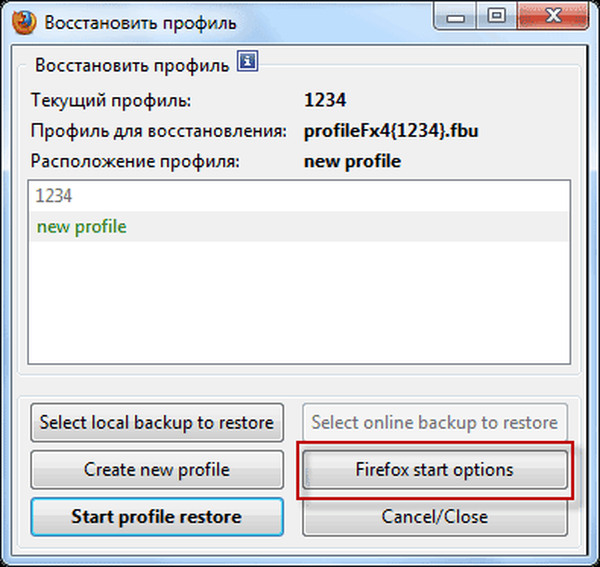
- MozBackup - kako shraniti in obnoviti nastavitve Firefoxa
- Kako prenesti Mozilla Firefox Settings
Nato morate izbrati nastavitve za zagon brskalnika Mozilla Firefox, ki ga predlaga razširitev v "Možnosti zagona Firefoxa (možnosti zagona Firefoxa)".
- "Uporabi na novo obnovljen ali trenutno izbran profil" - v tem primeru se brskalnik začne z obnovljenim ali izbranim profilom.
- "Uporaba upravitelja profilov" - v tem primeru se odpre okno upravitelja profilov in izberete, v katerem profilu zaženete brskalnik.
- "Zaženite Firefox tako, kot je to storil prej (Zaženite Firefox s prejšnjim profilom)" - brskalnik se bo zagnal s trenutno aktivnim profilom, ki obstaja zdaj, pred obnovitvijo.
Po izbiri zagonskih nastavitev brskalnika Mazil Firefox morate klikniti gumb »V redu«.
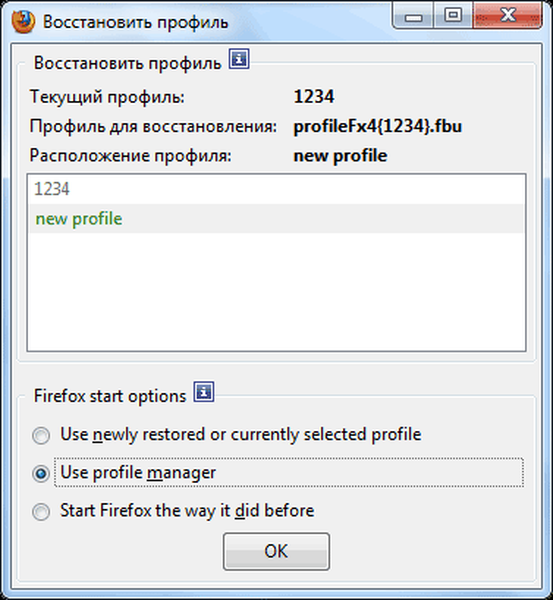
Zaključki članka
S pripono FEBE lahko svoj profil brskalnika shranite tako, da ga varnostno kopirate, tako da lahko vedno hitro obnovite profil brskalnika Mozilla Firefox.
Oglejte si video o uporabi FEBE. V tem videoposnetku sem naredil popolno varnostno kopijo svojega profila, nato pa iz računalnika izbrisal brskalnik Mozilla Firefox, nato ga znova namestil in obnovil profil s pomočjo razširitve FEBE. Kot rezultat tega je nov nameščen brskalnik Firefox začel delovati z vsemi mojimi prejšnjimi nastavitvami..
FEBE - shranjevanje in obnova profila Mozilla Firefox (video)
https://www.youtube.com/watch?v=f277wg8VfuoPodobne publikacije:- Kako prenesti zaznamke v Firefoxu
- NoScript za Mozilla Firefox
- Profil Mozilla Firefox - ustvarite nov profil
- Nezaupna povezava v Mozilla Firefox
- Način branja Firefoxa











